【ボルテコン】注文オプション,ボタンの重さ,静音化,その他必要なものまとめ【SVSE5】
ボルテコンエントリーモデルだけは絶対に買うな!どうも523です。
コロナウイルスでゲーセンが休業しておうちボルテする人が増えるんじゃないかなあなどと浅いことを考えながら、以前からおすすめしているボルテコン「SVSE5」の注文からカスタマイズまで全部まとめてみました。
SVSE5注文時のオプション
注文するときにオプションを聞かれます。

結論から言えば、おすすめは全部デフォルト(0円)です。
性能とかを見ながら理由を見ていきましょう。
ノブの部品
調べてる人は一番悩むとこだと思いますが、ここもデフォルトで良いと考えてます。以下理由。
アルプス 801セット (+0円)
ほんのりクリック感があります。よくマウスホイールみたいな感覚と言われますが、もう少し細かくてなめらかです。
コーパル セット (+4,000円)
回した感触が超ヌルヌルです。抵抗が少なめなので、ACより軽い力で回せます。
AC セット(+15,000円)
その名の通り、ACと同じ部品で同じ感触です。構造が複雑でメンテナンスの知識がないと困ったりします。コストパフォーマンスは低め。
アルプスかコーパルの2択だと思います。
とりあえずアルプスで注文して、気に入らなかったら別売りされているコーパルエンコーダを購入すればいいんじゃないでしょうか。1つ3,100円で、SVSE5購入後に付与されるポイントを使えば4,960円(送料無料)です。オプションでコーパルをつけた時との差額は960円で、スペアとしてアルプスも持っておくこともできます。
LEDカラー
こだわりがあるならお好きにどうぞ。言わずもがなデフォルトで問題ありません。ちなみにDAOのLEDは三和ボタンにも移植できます。
マイクロスイッチ
オムロンのスイッチはモノタロウで買ったほうが安いので、デフォルトでokです。とはいってもそこまで値段は変わらないので取り付けが面倒な方はここで選んでもいいかも。重さについてはページ下部で解説してます。
ボタン
AC純正の三和ボタンは誰でも憧れますが、やっぱりデフォルトがオススメです。以下理由。
DAOボタン(0円)
三和のパチモンみたいなやつ。ちゃちな作りですが、三和ボタンも静音化したら打鍵感もへんてこになるので、特にこだわりがなければこっちでいいと思います。
三和と比べてストロークが少しだけ深くなってますが、静音化するとクッションの厚みのぶんストロークが短くなるのでちょうどよかったり。
三和ボタン(9,200円)
ACと同じボタンです。
楽天で三和ボタンを一式購入すると11,000円くらいです。最初からオプションで選択すれば多少は安くなりますが16%off程度ですので、DAOボタンで様子見でいいんじゃないでしょうか。DAOボタンはコストパフォーマンスが抜群で静音化にも向いてますし、三和ボタン買う人もDAOボタンでメンテの予習とかしておきましょう。
ボタンの重さ(マイクロsw・バネ)
(※1N=100g)
ボタンの重さはマイクロスイッチとバネで決まります。
デフォルトはたしか、バネ100g/マイクロスイッチ25gと記憶してます。割と一般的な重さですので、これで問題ないという場合は交換は不要です。次の項目まで飛ばしてください。
私のオススメは
BTボタン
マイクロスイッチ:D2MV-01-1C3 (0.49N)
バネ:OBSA-SP-20 (20g)
FXボタン
マイクロスイッチ:D2MV-01-1C3 (0.49N)
バネ:OBSA-SP-40 (40g)
です。FXちょい重めにしてますが、部品買い足すのが面倒ならBTと同じ20gでも全然いいと思います。私も面倒で20gにしてます。
理由は長くなるので必要ない方は静音化まで読み飛ばしてどうぞ。
おそらく殆どのゲーセンが、
マイクロスイッチ:OBSA-LHS1F-LN (100g)※ボルテコンはこの部品は使えない!
バネ:OBSA-SP-20 (20g)
この組み合わせを採用しています。
注意してほしいのですが、ACでは配線やランプホルダーを改造しない限り、デフォルトのマイクロスイッチ(OBSA-LHS1F-LN)以外取り付けができません。ランプホルダー一体型の特殊なマイクロスイッチを使用しているので選択の余地がありません。
また、ゲーセンの筐体はいろんな人がプレーしてマイクロswの劣化が早まるため、使い込まれた0.98Nのマイクロswも体感0.7~0.5Nくらいまで柔らかくなります。ゲーセンによっては劣化マイクロswと新品マイクロswで筐体を分けてるところとかもあるくらいには違います。劣化マイクロswは貴重なので飲み物とかこぼしたりしないように!
なので、最も近い0,49Nをおすすめしているってわけです。新品の重さが好きな人は0.98Nでもいいかもね。
ちなみに0.49N/20gより軽くすると誤反応が頻発するので、実質最も軽い組み合わせです。弐寺は0.25N/20gとかもありますが、ボルテのクソデカ60φボタンの自重で死んじゃいます。
FXボタンに関しては重さの好みが分かれると思います。そんなときはマイクロスイッチの重さではなく、バネの重さ変更しましょう。ボタンの不良の原因は9割以上マイクロスイッチです。マイクロスイッチの重さを統一しておけば、メンテ用にストックしておくのも一種類だけでよくなります。
FXバネはおそらく、OBSA-SP-K (60g) OBSA-SP-40 (40g) OBSA-SP-20 (20g)の中に正解があるので自分で探してみてください。
静音化
ボルテコンが届いて早速プレイ!でも超うるせえ!近所迷惑!となった方、静音化しましょう。そうでない方、次まで飛ばしてください。
静音化の記事は一応書いてますが…
弐寺用の静音化方法なので、ボルテコン用に詳しく書いておきます。
上記の記事から抜粋して、おすすめ静音化方法のパテ詰め、シリコンスプレー、ボタン接触部クッション貼りの3つを紹介します。
用意するもの
パテ(200gあれは十分)
セメダイン 不乾性充てん材 すきまパテ 白 200g HC-146
シリコンスプレー(必ず無溶剤のものを選んでください)
AZ(エーゼット) 滑るグリーン420ml (シリコンスプレー・シリコーンスプレー) AZ730
KURE [ 呉工業 ] シリコンスプレ- (420ml) [ For Mechanical Maintenance ] 潤滑・離系剤 [ 工具箱の必需品 ] [ KURE ] [ 品番 ] 1046
ボテン接触部用クッション
下に行くほど静音効果が期待できますが、同じく打鍵感が失われます。おすすめはテーピング用テープ。ゴム手袋とかよりも貼り付けやすくて静音効果も良好。
ニチバン ホワイトテープ 25mm幅 9m巻き 1巻 (静音効果小,打鍵感?)
Finoa(フィノア) テーピング サポート用 伸縮テープ キネシオロジーテープ 270 2.5cm
ニチバン バトルウィンテーピングテープ 非伸縮タイプ 25mm幅 12m巻き 2巻入り (静音効果中,打鍵感普通)
KIYOHARA Kフェルト ポリエステル100% 粘着シール付き 5枚入 横18cm×縦18cm 112 黒 KT1002 (静音効果大,打鍵感小)
静音化方法
板はマグネットで取り付けられてます。取れないときはゴム足を思いっきり引っ張ろう。
パテを盛った図です。画像はFXボタンにはつけてません(忘れてるだけ)。ボタンを固定する白いネジ(三和ボタンは黒色)みたいなやつが覆われるくらいまででok。勇気はいるかもしれませんがメンテナンス性は損なわれません。中途半端にボタンの周囲だけ盛っても意味がありませんよ。

ボタンの取り外しは↑の画像の2つの白いニョキっとしてるやつをつまんで押し込むと取れます。

取れた白いボタンにクッション(図の場合はテーピング用テープ)を貼り付け、バネにシリコンスプレーを吹きかけて終了。
パテ埋めをしてもメンテナンス性は絶対と言っていいほど失われませんが、どうしても嫌という人は布とか吸音素材を詰め込んでください。パテ埋めてる人も同じく入れておくと更にいいかも。
コンバータ
SVSE5のつまみ入力はマウスのXY軸を出力するので、ボルテクラウドに対応させるにはキー入力への変換が必要です。K-Shoot MANIAには必要ありません。
モニターの縦画面化
ボルテクラウドは横画面でも縦画面でもプレイできますが、24インチ程度のモニターを使用する場合、横画面のプレイだとかなり小さくなってしまいます。
なお、K-shootしかやらない場合は不要です。ただ、モニターも購入するって人はあらかじめ考えておくといいかもです。
家にあるモニターのスタンドにピボット(画面回転)機能がついていれば、それで縦画面化ができます。
筆者が使ってる応答速度が速い(遅延が少ない)ものでピボット機能付き高リフレッシュレート対応ゲーミングモニター↓
BenQ ゲーミングモニター 24インチ 144Hz 1ms ブルーライト軽減 ZOWIE XL2411P フルHD HDMI DisplayPort DVI端子 ディスプレイ
ピボット機能がついてて安いモニター↓
モニターアーム
使用しているモニターにピボット機能がついていない場合は、モニターアームを取り付けることをおすすめします。購入する際は使用しているモニターのマウント規格を必ず確認してください。本記事ではVESA規格のみ紹介しています。
少し高いですが、アマゾンベーシックのモニターアームがおすすめです↓
Amazonベーシック モニターアーム シングル ディスプレイタイプ ブラック
エルゴトロン LX デスクマウント モニターアーム アルミニウム 45-241-026 (amazonのやつとだいたい同じでかっちょいいやつ)
私はAmazonのデュアルモニタ用を使用しています。↓
Amazonベーシック モニターアーム デュアル ディスプレイタイプ ブラック
安いモニターアームでも問題ありませんが、購入する際はなるべくガススプリング式を選びましょう。
ネットではそれなりにレビューがあって安いモニターアーム↓
グリーンハウス モニターアーム ガス圧式 10-27インチ対応 耐荷重3-7kg GH-AMCD01
金がねえ!って人は拡大鏡とか使ってもいいと思います。プレイ中上部のマッチング一覧とか明らかに不要ですし、下部のカッコいいボタンCGとかもプレイにはほぼ関係ないです。ノーツの出てくる部分だけ拡大して画面を有効利用しましょう。
https://hamachan.info/win7/win/kakudaikyo.html
まあ、無理やり縦置きしてもいいんですけどね…モニター割らないように気を付けてください。
立ち環境
キーボードスタンドでお手軽立ち環境を作る記事も書いてます。立ち環境に興味がある人はどうぞ。
K-Shoot MANIAの導入
こちらの方が詳しく説明されてます。
私はIRが実装される前ぐらいまで遊んでましたので、IRや発狂難易度表については詳しくないです。
【おうちボルテ】ボルテコンって何を買えばいいの?
【2020/4/10更新】Yuanconについてサラッとですが追記しました。順位も若干変更しています。
どうもこんにちは。五二三寺の住職、523です。
今回はSOUND VOLTEXのおすすめコントローラーをランキング形式でご紹介していきます。もちろんおうちボルテだけでなく、K-Shoot MANIAなどのクローンゲームも遊べます。
購入の際はこちらも参考にしてみてください
ブログを読んでもわからないこと、購入の相談などあれば@BPM523までどうぞ。(答えるとは言ってない)
ボルテコンおすすめランキング
1位 SVSE5(DAO)
GAMO2 online shop / SVSE5 Sound Voltex Simple Edition

新品24,800円、新品セール20,800円、中古20,000円〜
私の使用しているコントローラーです。小さくて安くて最強です。少し前までセールで20,800円で購入できました。
メリット
・安定して安い価格で購入できる
・自由にカスタマイズができる
・デフォルトのDAOボタンが優秀
デメリット
・つまみの入力方法がマウスのXY軸のため、クラウド版で使用するにはフリーソフト等のコンバータが必要。
2位 虹コン(VIRGOO)
中古20,000円~
現在は販売終了しており使用したことはありませんが、デザイン、流通価格、性能を考慮してこの順位です。SVSE5との差異はデザインと入力方法ぐらいかと。あまり詳しくないので所持している人に聞いたほうがいいです。
メリット
・流通価格は非常にお手頃で、安価で入手しやすい
・自由にカスタマイズができる
・デザインがかっこいい
デメリット
・製造終了しているため流通量が少なく手に入りにくい
・クラウド版で使用するにはフリーソフト等のコンバータが必要で手間
3位 SOUND VOLTEX CONSOLE -NEMSYS- Ultimate Model(公式)
商品詳細ページ | コナミスタイル|KONAMIの公式通販サイト | SOUND VOLTEX CONSOLE -NEMSYS- Ultimate Model
希望小売価格37,584円

以前興味本位で購入して即売り飛ばしました。ACの三和ボタンと互換性のある安価な芝ボタンが採用されています。
メリット
・公式なのでクラウド版の入力と完全対応しているため、フリーソフトを使用する必要がない
・アルミ製なのでなんかしっかりしている感じがある。所有欲が満たされる。
デメリット
・非常に高価。
受注生産が終了し今は入手困難で、メルカリで高額転売されている
・プレミアムモデルのくせにデフォルトのボタンは安価で使いづらい芝ボタン。ボタンの詳細レビューはこちら(私はDAOボタンのほうが好みです)
※この順位はあくまで公式販売価格の場合です。今現在は転売価格が高騰しているため、コスパ最悪の商品となっています…
4位 SVRE9(DAO)
新品46,000円 新品セール価格37,800円
ACとほぼ同じ構造で、非常に大きいです。置く場所が確保できているならかなりおすすめです。ただ大きいだけなんですが、それこそがメリットでありデメリット。他コンとの大きな違いはFXより手前側がかなり余裕がある点。手をしっかりと置いて遊ぶことができます。中古ではわりかし安く出回ってるイメージがあるので中古がおすすめ(今はコロナのせいでめちゃ高くなってる)。
メリット
・最強のコントローラー
・面積がACと同一で、手首を置いてプレーすることができる
・DAOボタンが安価で優秀
・中古だと意外と安い
デメリット
・小さいコントローラーと比較して高価
・ACと同じ大きさということで想像はしやすいがクソデカい
5位 SOUND VOLTEX CONSOLE -NEMSYS- Entry Model(公式)
商品詳細ページ | コナミスタイル|KONAMIの公式通販サイト | SOUND VOLTEX CONSOLE -NEMSYS- Entry Model
希望小売価格15,984円 16,280 円 ※2020/4/10更新 消費税分?値上げしてました
公式の廉価版ボルテコンです。
ボタンが弐寺の専コンと同じ構造となっており、本家の「ボタンを押下するとホルダーに付いているマイクロスイッチが押下される」ではなく、「ボタンを押下するとゴムが飛び出して基盤と接触する」という構造です。
私はJAEPO2019で触っただけですか、ACや他のコントローラーとは比較にならないくらい安っぽいです。あとボタンがクソ重い(変更不可)。
ネット上では酷評なので検索して確かめてみてください。いやほんと、これ買うくらいならお金貯めてSVSE5買おうよ...
メリット
・非常に安い。コントローラーでは最安値(?)
・ゴムが接触する仕組みなので静音化していない他コンと比較すると非常に静音性が高い。
デメリット
・素材がおもちゃみたいに安っぽい
・ボタンがクソ重い
・ACや他DAOコンと構造が全く違う(ボタンの重さ変更不可)
・ラバーが破れたら直せない(他のコントローラーとかから移植するしかない)
圏外 SDVXstyle(GENBU)
生産終了。 デカい 高い デカい
テンキーがついてるのは地味に助かる。
サポートという点ではSVRE9に負けてしまうが、質は特に問題ないのでフリマアプリ等で投げ売りされてたら全然アリ。デカいのでサイズには気をつけよう。
圏外 自作専コン
余程のこだわりがなければ自作する時間をバイトにあてよう
??? SDVX RGB (Yuancon)
$167.00+送料$32 約21,600 円
https://www.yuancon.store/controller/sdvx
去年ぐらいから参入してきた謎の勢力Yuancon。安価で良さげですが日本人のレビューがほとんどなくて評価しづらいです。ボタンとツマミが問題なければ少なくとも2位にはランクインしそうです。あとはサポート面ですかね。GAMO2は様々なレビューがあれど不良個体の交換はだいたい応じてくれますが、Yuanconはどうなんでしょうか。情報あれば教えて下さい。
海外で若干人気(?)なのか、YouTubeでたまに見かけます。https://www.youtube.com/watch?v=rxad72I9W9E (てか普通に解析譜面プレイしとるやーん)
じゃあ何買えばいいの?
私はほとんどケーシューかケーシューの自作譜面のテスト用にしか使ってませんが、SVSE5で事足りるかと。虹コンは安く売られてたら買ってもいいと思います。Yuanconに関しては誰かレビューお願いします(他力本願)
結論
SVSE5でよくない?
ではまた。
【BMS】キーボードスタンドでお手軽立ち環境を作ろう
どうもこんにちは。五二三寺の住職、523です
突然ですが、立ち環境作ってみたくないですか?私は手首皿なので、膝上にコントローラーを置くと姿勢がへんてこになっちゃいます。でも、立ち環境で検索かけるとDIYで云々とか、アルミラックとか、筐体買いましたとか……スマートなやり方を求める人にとっては辛いものがありますよね。
今回は、設置が簡単で高さ調整が楽、省スペースで実用的な「キーボードスタンド立ち環境」をご紹介します。
- はじめに
- コントローラーの位置
- よく使用されてるメタルラック
- メリット
- デメリット
- 今運用してるキーボードスタンド
- メリット
- デメリット
- よく使用されてるメタルラック
- モニターの位置
- モニター下に雑誌を積む
- モニターアームを導入する
- 実際の環境
続きを読む
【DAOコン】PHOENIXWAN 静音化編
どうもこんにちは。五二三寺の住職、523です。
PHOENIXWANプレイ編では私以外の人にも触ってもらおうと考えているので、お先に静音化編です。
いつものやつ
バネにシリコンスプレー
以前紹介したので割愛。
使用したのも同じく滑るグリーンです。
参照:【BMS環境構築】静音化編 - 音迎宗鍵盤派 五二三寺
ボタン接触部クッション貼り

前にも取り上げてるしボタンは流用なので割愛します。画像はボタン受け側に貼り付けていますが、鍵盤側に貼り付けたほうが貼りやすいのでおすすめです。
参照:【BMS環境構築】静音化編 - 音迎宗鍵盤派 五二三寺
パテ埋め

これまたいつもの。PHOENIXWANはパネル取り外しなので両サイドに盛れません。あと無駄にハニカム構造なのでパテを外すときは溝に残るため、いろいろ覚悟しておきましょう。パテ外すことなんて無いと思いますけど。不乾性ですが5年以上立つとカピカピになるらしいので気になるならラップとかけてもいいかもしれません。
参照:【BMS環境構築】静音化編 - 音迎宗鍵盤派 五二三寺
初めての試み
ボタン固定部ゴムサンド

これはPHOENIXWANがボタン固定具がパネルと一体化していることから思いついたやつです。ほんの少し(0.3mmt程度)浮きます。特に気にはなりませんでした。
使用したゴム:セメダイン ゴムバンドバラエティー 590 巾11mm×折径80mm 8本 XA-590
このゴムの太さだとギリはみ出るので1~2mm切ってから貼り付けるとやりやすいです。
パネル固定部ゴムサンド

ボタン固定と同じように。同じゴムを使用しています。ゴムバンドを一直線にするだけでいいのでめちゃ楽です。これやるとパネルが0.3mmくらい浮きます。私は気になりませんでした。
まとめ
本当はいつもの静音化だけで済ませてしまおうかと思っていましたが、PHOENIXWANの本体がすべてプラスチック製になったのでゴム系の静音化もためしてみました。効果は想像していたよりも薄いですがやらないよりかはマシぐらいです。ゴムもめちゃ安いのでやって損はないんじゃないでしょうか。
ではまた。
【DAOコン】PHOENIXWANの皿のシユリシュリ音対処法と皿の重さ調節
どうもこんにちは。五二三寺の住職、523です。いづみと読みます(ようやく決まった)
さて、twitterを見ているとこんな話を目にしました。
「PHOENIXWANの皿を回すとシュリシュリする」
私のPHOENIXWANも確かにシュリシュリするので少し気になりますね。早速分解してみます。
分解はどのコントローラー、ACも同じで皿の上のステッカーを剥がすと付いている4箇所のネジを外すだけです。

スクラッチの内部はこんな構造です。中に円状のフェルトと白いプラスチックの円盤が入っています。
原因はこの白いプラスチック。PHOENIXWANのこのプラスチックは固いとかバリがあるだとかでシュリシュリしがちと聞きました。面倒ですが、きれいに磨いたりしたら解決するかも。
外して使用することもできなくもないですが、なにか別のもので代用するのがおすすめです。好みに合わせて素材を選んでください。フェルト、画用紙、ナイロン生地、ラミネートされた紙、等々…
素材や厚みによって軽くなる、重くなる、滑る、止まるなどいろんな効果があります。いろんな素材を組み合わせてカスタマイズしましょう。
私は皿が滑るほうが好きなのでフェルトにしました。

ダイソーで買ってきたこのフェルトを切って使います。
元々コントローラーに付いてたフェルトは外していいのでサイズを測って切ります。

フェルトの大きさによって重さが変わったりします。私のおすすめは、付属していたフェルトとプラスチックの中間ぐらいのサイズです。
このダイソーのフェルトは皿6枚分くらいあるので、自分の好みの重さになるまで何回もフェルトを切ってみましょう。二枚重ねにしたりほかの材質のものを組み合わせたりしてもいいかも。
究極系はゲーム用のマウスパッドみたいな素材がいいのかもな〜。よく滑ってよく止まる!みたいなの、まさに皿に求められてるものとおんなじだし。やらんけど。
それではまた。
【DAOコン】PHOENIXWANレビュー 購入と整備編
どうもこんにちは。五二三寺の住職、523です。
ついにPHOENIXWANが届きました!!!
今現在FP7を使用しているのでいろいろ比較しながら見ていきます。
いざ開封のとき
前まではダンボール直入れでしたが今回はちゃんと化粧箱付き。「製品」って感じがしていいですね。

化粧箱を開けると緩衝材の上に説明書が...内容は後述します
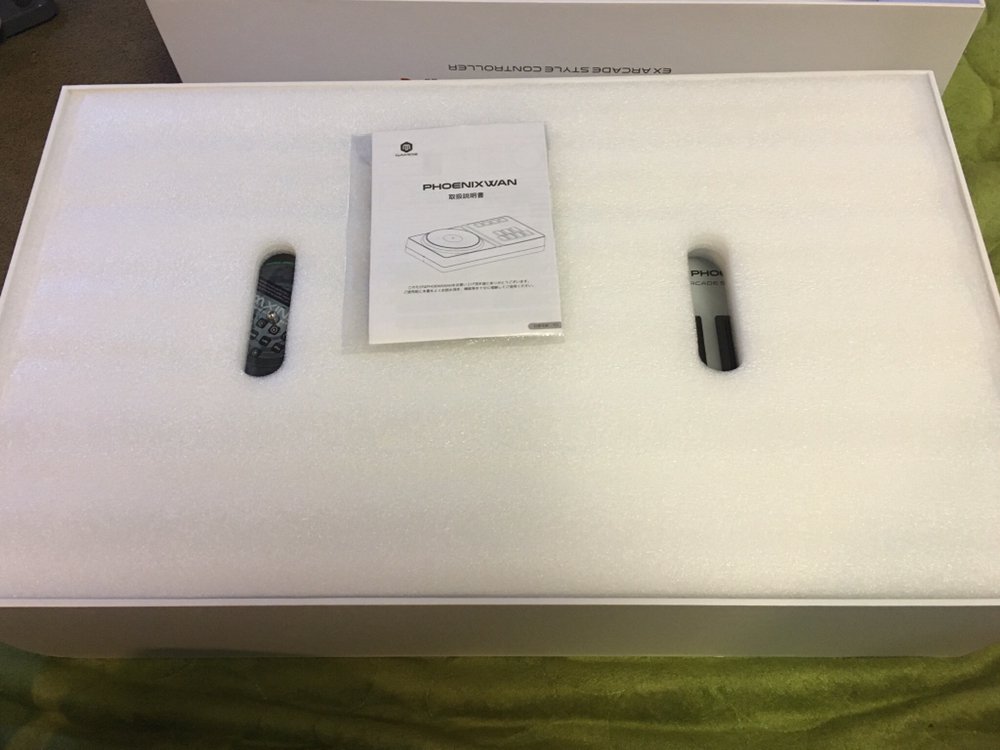
緩衝材を取り除くと...


カッケ~~~~~

残念なことにアクリルにヒビが入ってました。あまり気にしない方というか使ってるうちにどうせ割れたりするので大丈夫です(大丈夫ではない)

このLEDライトは色を変えることができます。皿と鍵盤の間のLEDライトも同じく。
大きさの比較(VS.FP7)


黒枠のぶんFP7のほうが小さく見えますがほぼ同サイズかPHOENIXWANのほうが小さい程度です。高さは5mm~7mmほどPHOENIXWANのほうが低めです。
皿はPHOENIXWANがACサイズでFP7はかなり小さく見えます。
皿の感触

おそらくPHOENIXWANを購入検討している方にとって最大の懸念である皿。
手汗の量が多めの手首皿の私のからすると「めっちゃいい」です。緊張しているときは汗で皿が滑ってハード落ちるとかホントよくあるんですけど、これなら心配いらなさそうですね。
正直こればかりは自分で実際に触れてみないとわからないと思いますが、これが懸念材料になるのは「DPを考えていて着地皿で手先から皿に突っ込む人」や、「小指皿で皿を叩くようにドコドコ叩く人」だけだと思います。めっちゃグリップが効いてるのも最初のうちだけだろうし。
んなことなかった。ごめんなさい。手汗めっちゃかく人は超滑るので気をつけてください。
さっそく三和ボタンに換装
FP7に使用していた三和ボタンをそのまま移植します。

コントローラー下のボタンを押すとパネルがパカっと外れてこんなかんじに。
今回はボタンやマイクロスイッチはすべて移植する予定だったのですべてデフォルトのものを採用しています。
デフォルトマイクロスイッチ(DJ DAO製)

なんかマイクロスイッチがHonywell製じゃなくてDJ DAO製になってますね。Honywell製のはめちゃくちゃ軽くて使い物にならないイメージがありましたが、DJ DAOは(目測ですが)押下25~35Nでかなり無難な重さになってます。DJ DAO製マイクロスイッチの一番のポイントはクリック音です。以前ボタンパーツ編で紹介したオムロンのVXシリーズのようにクリック音が鳴ります。VXシリーズは比較的低めで自然な音でしたが、DAOは青軸キーボードのような音に聞こえました。よっぽどでなければ気になりませんが。
40gのバネ
デフォルトのやつです。三和のバネにはない重さでなんか珍しさがありますね。三和も40g作って欲しいな~。使わんけど。

左から三和60g DAO40g 三和20g
なんだかDAOのバネがほんのちょっと短いですね。バネ切り的な意味でこうやってるのかな…
三和ボタンに変える前にテストプレイしましたが、スコア狙いしたいが柔らかめがいいみたいな人向けにはほんとちょうどいい重さだと思います。INFINITAS向けかな?
ボタンの留め具が固定されてる?

ボタンを固定するためのボタン受け?がパネルに固定されていました。右上にあるのがFP7で使用していたものです。パテ埋めでべっとべとになってます。
取り扱いやすくなったキボシ端子
今までDAOこんのマイクロスイッチを変更する人すべての人が恨んでいたであろうキボシ端子に爪が付きました。


左が従来のもので右がPHOENIXWANですね。真ん中の押せそうなボタンを押すと簡単に取り外しできます。地味~にありがたい機能。

無事マイクロスイッチとボタンの換装ができました。
今回はとりあえずここまで!次回はプレイ編で。
ではまた。
【BMS環境構築】DAOコン静音化編
どうもこんにちは。五二三寺の住職、523です。(この挨拶飽きた?)
今回はDAOコンの静音化についてお話していきます。静音化は大きくわけて2つあり、1つは打鍵感に影響を与えない静音化、もう1つは打鍵感に影響を与える静音化です。まずは前者を試して、家の環境や出せる音などを鑑みてから後者を実行するのが無難です。
関連記事:
【BMS環境構築】コントローラー購入編 - 音迎宗鍵盤派 五二三寺
【BMS環境構築】ボタンパーツ編 - 音迎宗鍵盤派 五二三寺
- 打鍵感に影響を与えない静音化
- 1.パテ埋め
- 2.バネにシリコンスプレー
- 3.コントローラー内吸音材詰め
- 4.バネ加工
- 打鍵感に影響を与える静音化
- 5.ボタン接触部クッション貼り
- 6.ボタン内吸音材詰め
- まとめ